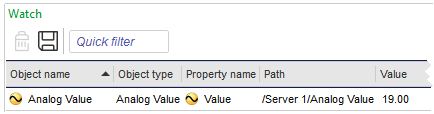Log on to rate and give feedback
1
2
3
4
5
Log on to rate
0

Modalità
Prodotti:
WorkStation
Funzionalità:
Funzionalità di base
Versione del prodotto:
2.0, 2.1, 3.0, 3.1, 3.2, 3.3, 2022, 2023
16/07/2019
Salvataggio di un elenco di valori nel riquadro Watch o in una visualizzazione Watch
Puoi salvare elenchi di valori nel riquadro Watch o in una visualizzazione Watch in modo da organizzare i valori monitorati in raccolte gestibili.
Per salvare un elenco di valori nel riquadro Watch o in una visualizzazione Watch
In WorkStation, nel riquadro Watch o in una visualizzazione Watch , sulla barra strumenti, fai clic sul pulsante Salva impostazioni correnti
.action_zoom_plus_stroke 
Inserisci un nome e un'ubicazione per l'elenco.
Fai clic su Salva .
 Riquadro Watch e Visualizzazione Watch
Riquadro Watch e Visualizzazione Watch
 Riquadro Orologio e barra degli strumenti della visualizzazione Orologio
Riquadro Orologio e barra degli strumenti della visualizzazione Orologio